Μετά από πολλές εικασίες και φήμες σχετικά με τη διαθεσιμότητα των Windows 11, τελικά κυκλοφόρησε στις 24 Ιουνίου. Τα Windows 11 είναι ο διάδοχος του πιο δημοφιλούς λειτουργικού συστήματος Windows 10. Με απλούς όρους, τα Windows 11 αφορούν οπτικές αλλαγές. Έτσι, αν έχετε αναζητήσει τρόπους για το πώς να αναβαθμίσετε τα Windows 10 σε Windows 11, τότε έχετε κάνει κλικ στο σωστό άρθρο.

Σε αυτήν την ανάρτηση, θα σας καθοδηγήσω για το πώς μπορείτε εύκολα να κάνετε αναβάθμιση σε Windows 11 από τα Windows 10. Επιπλέον, θα εξετάσουμε επίσης τι νέο υπάρχει στα Windows 11 και ποιες είναι οι ελάχιστες απαιτήσεις για την εγκατάσταση του στο σύστημά σας.
Τι νέο υπάρχει στα Windows 11;
Όπως αναφέρθηκε παραπάνω, τα Windows 11 είναι μια ανανεωμένη έκδοση των Windows 10 με πολλές οπτικές αλλαγές. Τώρα έχουν μια νέα κατανομή του μενού έναρξης των Windows, μαζί με έναν νέο ήχο εκκίνησης. Τα Windows 11 θεωρούνται επίσης το καλύτερο λειτουργικό σύστημα για multitasking και παιχνίδια υπολογιστή, σύμφωνα με πολλούς ειδικούς της τεχνολογίας. Το πιο πρόσφατο λειτουργικό σύστημα Windows συνοδεύεται από ένα ενημερωμένο Microsoft Store, μέσω του οποίου μπορείτε να έχετε πρόσβαση σε νέες εφαρμογές Android.

Από την οπτική πλευρά, Windows 11 συνοδεύεται από διάφορες νέες ταπετσαρίες, εφέ κινούμενων σχεδίων και ηχητικά εφέ, για να προσφέρει μια εντελώς νέα εμπειρία Windows. Όσον αφορά τη διασύνδεση, τα Windows 11 μοιάζουν με συνδυασμό του Apple Mac OS και του Chrome OS της Google, με κάποια γεύση από το περιβάλλον χρήστη της Microsoft. Τώρα, στα νεότερα Windows, οι χρήστες δεν θα έχουν επίσης πρόσβαση στην Cortana και το Skype, τα οποία είναι προεγκατεστημένα στα Windows 10.
Το καλύτερο μέρος για τα Windows 11 είναι ότι θα υποστηρίζει εφαρμογές Android. Ναι, τώρα οι χρήστες μπορούν να κάνουν λήψη διαφόρων εφαρμογών Android από το Amazon Appstore, οι οποίες θα συνδέονται με το κατάστημα της Microsoft.
Απαιτήσεις για Windows 11

Κατέστη σαφές από τους προγραμματιστές της Microsoft στην εκδήλωση κυκλοφορίας των Windows 11, ότι εάν το σύστημά σας υστερεί σε κάποια από τις απαιτήσεις των Windows 11, τότε δεν υπάρχει τρόπος να εγκαταστήσετε και να εκτελέσετε το νέο λειτουργικό σύστημα Windows στον υπολογιστή σου. Ωστόσο, ας τα δούμε όλα ελάχιστες απαιτήσεις για τα Windows 11 για να τρέξει στο σύστημά σας.
Σύμφωνα με τις αναφορές που βγαίνουν, οι περισσότεροι από τους χρήστες δεν μπορούν να εγκαταστήσουν τα Windows 11 στον υπολογιστή τους, και όλα αυτά λόγω της ελάχιστης απαίτησης TPM. Ακόμη και ένας υπολογιστής πολύ υψηλότερου επιπέδου, με όλες τις πιο πρόσφατες προδιαγραφές, αντιμετωπίζει δυσκολίες στην εγκατάσταση των Windows 11 λόγω της πτυχής TPM. Για να ελέγξετε την έκδοση TPM που είναι εγκατεστημένη στον υπολογιστή σας, πληκτρολογήστε και πληκτρολογήστε tpm. msc στο πλαίσιο διαλόγου εκτέλεσης.
Πώς να κάνετε δωρεάν αναβάθμιση στα Windows 11;
Εάν αυτήν τη στιγμή χρησιμοποιείτε τα Windows 10 και θέλετε να αναβαθμιστείτε στα Windows 11, τότε υπάρχει μια απλή διαδικασία που πρέπει να ακολουθήσετε. Το καλύτερο μέρος είναι ότι τίποτα δεν πρόκειται να συμβεί με τα αρχεία και τις εφαρμογές σας και η άδεια χρήσης των Windows θα παραμείνει ανέπαφη. Στο μέλλον, εάν το μυαλό σας αλλάξει και θέλετε να υποβαθμίσετε από τα Windows 11 στα Windows 10, τότε μπορείτε να το κάνετε και αυτό. Λοιπόν, απλώς ακολουθήστε τα παρακάτω βήματα για να μάθετε πώς να αναβαθμίσετε τα Windows 10 σε Windows 11;

Βήμα 1: Πρώτα απ 'όλα, όλοι οι χρήστες των Windows 10 πρέπει να εγγραφούν στο πρόγραμμα Windows Insider. Μπορείτε να εγγραφείτε, κάνοντας κλικ σε αυτό Σύνδεσμος και εγγραφείτε. Για να σημειώσετε πρόοδο, πρέπει να έχετε λογαριασμό Microsoft, μπορείτε να δημιουργήσετε έναν αν δεν τον έχετε ήδη.

Βήμα 2: Αφού δημιουργήσετε τον λογαριασμό σας Microsoft και ολοκληρώσετε τη διαδικασία εγγραφής, ήρθε η ώρα να συνδέσετε τον λογαριασμό Microsoft με τον υπολογιστή σας Windows 10. Βασικά, τώρα θα πρέπει να μεταβείτε σε έναν διαδικτυακό λογαριασμό Windows 10. Για εναλλαγή σε διαδικτυακό λογαριασμό, μεταβείτε στον υπολογιστή σας Ρυθμίσεις , τότε λογαριασμός . Τώρα κάντε κλικ στο, Αντιθέτως, υπογράψτε με λογαριασμό Microsoft . Στην περίπτωσή μου, εμφανίζει αυτόματα Διακοπή σύνδεσης σε όλες τις εφαρμογές της Microsoft καθώς είμαι ήδη συνδεδεμένος στον λογαριασμό μου Microsoft στο διαδίκτυο.

Βήμα 3: Τώρα εισαγάγετε τα διαπιστευτήρια του λογαριασμού Microsoft που χρησιμοποιήσατε για την εγγραφή σας στο Πρόγραμμα Windows Insiders.

Βήμα 4: Αφού ολοκληρωθεί η διαδικασία σύνδεσης, μεταβείτε στην Ενημέρωση και ασφάλεια από τις ρυθμίσεις των Windows και μετά κάντε κλικ στο Το πρόγραμμα των windows insider. Τώρα, θα πρέπει να κάνετε κλικ στο ξεκίνημα.

Βήμα 5: Επιλέξτε τον λογαριασμό σας Microsoft και μετά κάντε κλικ στο Κανάλι προγραμματιστών. Λάβετε υπόψη ότι το προϊόν που πρόκειται να λάβετε από το κανάλι προγραμματιστών μπορεί να περιέχει πολλά σφάλματα.

Βήμα 6: Οδεύω προς Ενημερωμένη έκδοση για Windows από τις ρυθμίσεις των Windows και κάντε κλικ στο Έλεγχος για ενημερώσεις.

Βήμα 7: Ανάλογα με τη σύνδεσή σας στο Διαδίκτυο, θα χρειαστεί λίγος χρόνος για να λάβετε ενημερώσεις της έκδοσης 22000.51 της προεπισκόπησης εσωτερικών πληροφοριών των Windows 11 στον υπολογιστή σας με Windows 10. Μόλις λάβετε, κάντε κλικ στο κουμπί λήψης για να ξεκινήσετε τη λήψη της ενημέρωσης.

Και πάλι, ανάλογα με τη σύνδεσή σας στο Διαδίκτυο, η ενημέρωση ενδέχεται να διαρκέσει 1-2 ώρες για να ολοκληρωθεί η λήψη στο σύστημά σας. Κατά την εγκατάσταση των Windows 11, το σύστημά σας θα επανεκκινηθεί αρκετές φορές και είναι απολύτως φυσιολογικό. Μετά την εγκατάσταση, το σύστημά σας θα εκκινήσει με νέα Windows 11, νέο μενού έναρξης, νέο ήχο εκκίνησης, εντυπωσιακή ταπετσαρία και εντελώς αλλαγμένο περιβάλλον χρήστη συστήματος. Το πιο σημαντικό είναι ότι όλα τα αρχεία και οι εφαρμογές σας εξακολουθούν να είναι αποθηκευμένα στις αντίστοιχες τοποθεσίες τους, μπορείτε να τα ελέγξετε.
Τελικές Λέξεις
Από οπτική άποψη, τα Windows 11 είναι πολύ καλύτερα από άλλα λειτουργικά συστήματα. Αλλά είναι πολύ νωρίς για να κρίνουμε τη συνολική του απόδοση και να το συγκρίνουμε με άλλα λειτουργικά συστήματα. Ελπίζω ότι μέχρι τώρα θα απολαμβάνετε τα Windows 11 στο σύστημά σας. Αλλά σε περίπτωση που αντιμετωπίσετε οποιοδήποτε σφάλμα στη διαδικασία εγκατάστασης, μη διστάσετε να το σχολιάσετε. Θα χαρώ πολύ να σας βοηθήσω.
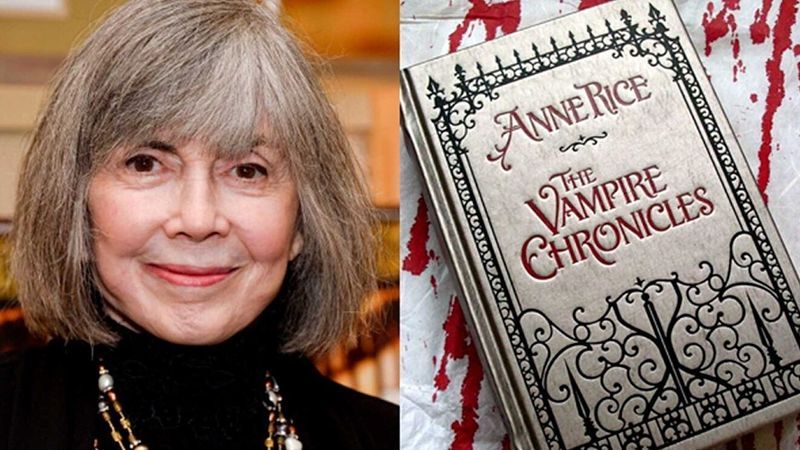 Νέα
Νέα
Η Anne Rice, διάσημη συγγραφέας του «Interview With the Vampire», πέθανε σε ηλικία 80 ετών
 Νέα
Νέα
Ο Brandon Fried απολύθηκε από το 'The Neighbourhood', παραδέχεται τους ισχυρισμούς 'Groping' της Maria Zardoya
 Αργότερο
Αργότερο
Ο Harbhajan Singh ευλογήθηκε με το αγοράκι
 Αργότερο
Αργότερο
Η Emma Chamberlain μόλις διέγραψε τον λογαριασμό της στο TikTok
 ΤΡΟΠΟΣ ΖΩΗΣ
ΤΡΟΠΟΣ ΖΩΗΣ
Ο Χάρι Στάιλς φαίνεται αγνώριστος με μακριά γενειάδα, αφήνει τους θαυμαστές έκπληκτους
 Ψυχαγωγία
Ψυχαγωγία
Sweet Magnolias Season 2 Ημερομηνία κυκλοφορίας και ενημερώσεις παραγωγής
 Τεχνολογία
Τεχνολογία
Ημερομηνία κυκλοφορίας, τρέιλερ και λεπτομέρειες παιχνιδιού Project Eve
 Αργότερο
Αργότερο
Μετά το Pokimane, το Disguised Toast αποκλείεται στο Twitch. Οι θαυμαστές το αποκαλούν δίκαιο
 Προτεινόμενα
Προτεινόμενα
Top 10 πλουσιότεροι άνθρωποι στον κόσμο
 Ψυχαγωγία
Ψυχαγωγία
Το This Is Us Season 7 είναι απίθανο, αλλά υπάρχει πιθανότητα spin-off

Ημερομηνία πρεμιέρας, τρέιλερ και σεζόν 3 του «The Real Housewives of Salt Lake City».

Είναι ανοιχτό το Target την Εργατική Πρωτομαγιά 2022;

Η 2η σεζόν του 'One Of Us Is Liing' ανανεώθηκε στο Peacock

Πώς και πού να παρακολουθήσετε το The Deep House στο Διαδίκτυο;

